win7配置更新35%卡住不动怎么办?win7更新35%不动解决方法
更新日期:2022-11-20
来源:纯净版系统
win7配置更新35%卡住不动怎么办?win7更新35%不动解决方法?
当我们使用win7操作系统时,一些更新系统可能会卡住,不能强制关机。所以对于win7配置更新到35%卡住的问题,小编认为可能是因为我们的计算机后台网络或系统问题试图重新安装。让我们来看看小编是怎么做到的。

win7配置更新到35%卡住不动了怎么办
方法一:
开机界面按F8
1.最后一次正确配置------能进就万事大吉,不行就再尝试以下
2.安全模式------能进就万事大吉,不行就再尝试以下
3.带命令的安全模式------能进就万事大吉,不行就再尝试以下

方法二:
1.如果以上方法都不可以解决问题,可以尝试重装系统
2.本站下载的操作系统不需要复杂的步骤,直接使用傻瓜式装机,上手简单。
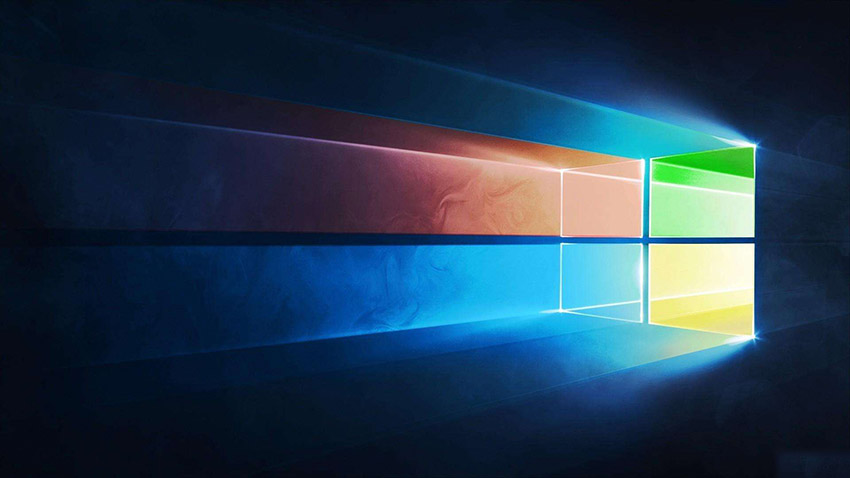
3.本站的系统安全稳定、绿色流畅,可以在本站下载我们需要的操作系统:
win7U盘安装准备工作
1、首先准备一个U盘,内存大小为8G以上,然后下载U盘制作工具到电脑上。U盘插入电脑,根据工具提示制作系统U盘。
2、下载你要安装的系统,把文件放在U盘中,系统大小一般在3-7GB。
win7U盘安装进入pe操作
1、电脑重启开机,在开机时按F12进入启动项选择,(电脑型号不同,启动项按键也不同,一般电脑启动键是F8、F9、F11、F12、ESC)
2、进入PE很多系统需要【硬盘分区】才能安装。(分区之后数据就没有了。每个人根据配置和系统要求不一样分区格式不一样。)

win7U盘安装系统流程
1、点击下载好的系统安装文件.iso。打开之后点击exe安装文件一键安装系统程序。
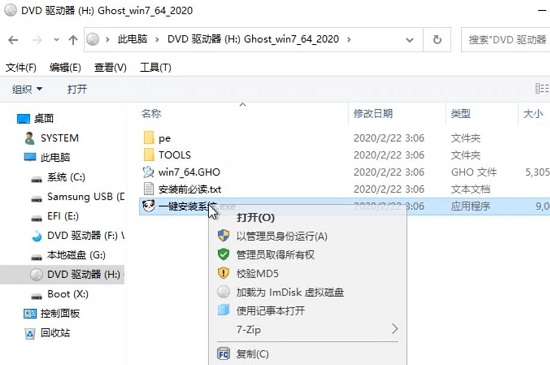
2、这里点击系统盘(默认为C盘)进行安装,点击确定即可开始智能安装程序。
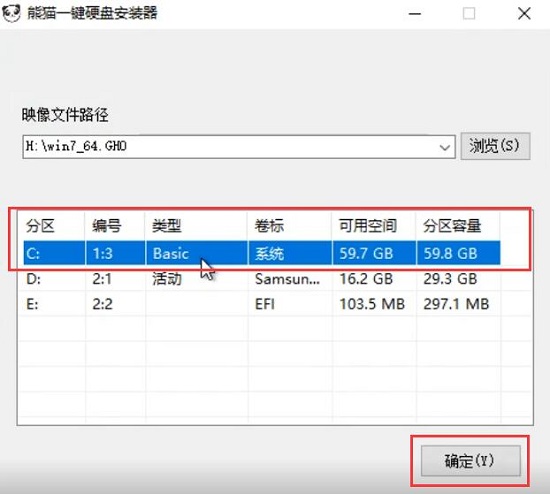
3、选择装到系统C盘之后,弹窗之后点击确定即可。
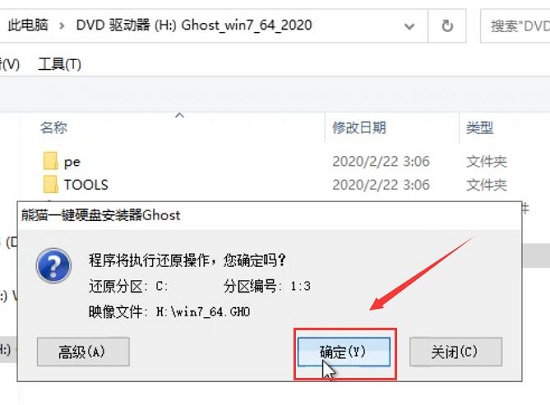
4、后面的所有安装步骤都是自动的,有弹出点击下一步,确定即可。
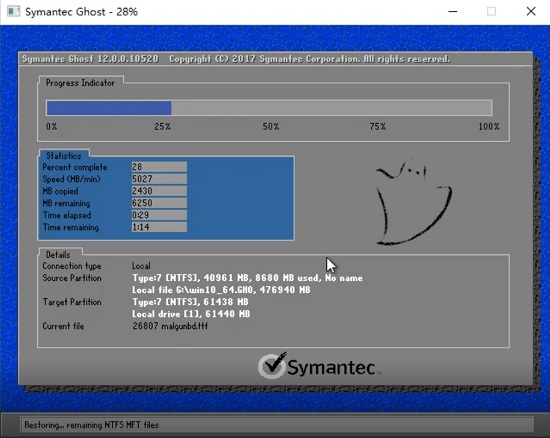
7、安装完成进入系统之后界面。可以开始使用全新的windows7系统了。

8、安装完成。
